Microsoft Edge と Bing は DALL·E と提携し、テキストベースの画像作成を提供します
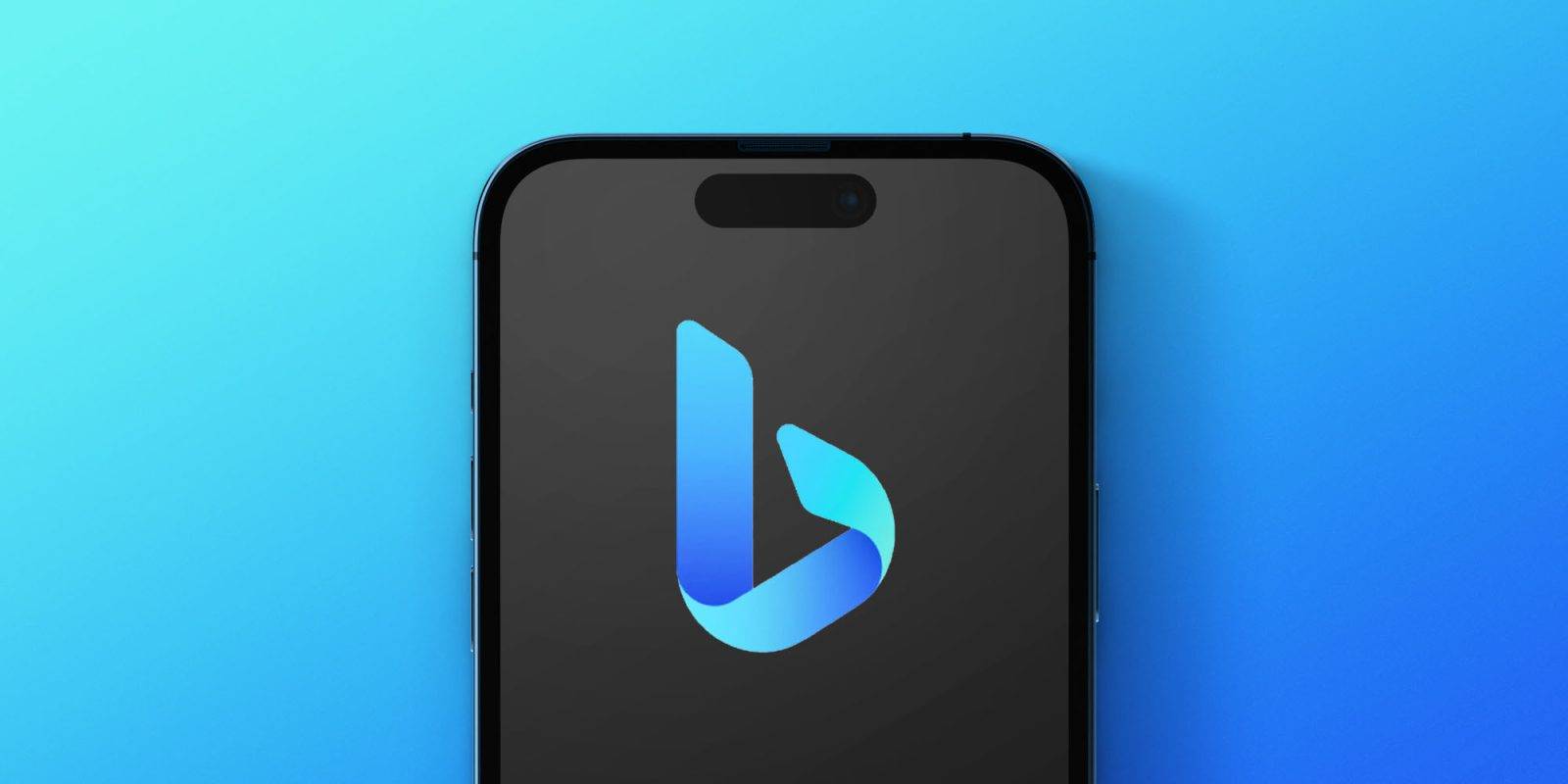
Microsoft は、最新の人工知能テクノロジーを使用して、Bing 検索エンジンと Edge ブラウザーを改善する予定です。先月 OpenAI の ChatGPT を統合した後、OpenAI の DALL·E の「アドバンスト バージョン」を搭載した「Bing Image Creator」が iOS/Android とデスクトップに登場し、テキストだけで画像を作成できます。
本日、Microsoft は Bing Image Creator のリリースを発表するブログ投稿を公開しました。先月のレビューで同社は、ChatGPT 統合が 1 億件以上のチャットで使用されており、現在は「新しい Bing をさらに直感的にすることで、チャット エクスペリエンスを次のレベルに引き上げる」準備ができていると述べました。
## 新しい Bing と Edge プレビューに、Bing Image Creator、新しい AI 主導のビジュアル ストーリー、更新されたナレッジ カードを導入することを発表できることを嬉しく思います。当社のパートナーである OpenAI の DALL∙E モデルの高度なバージョンを利用した Bing Image Creator を使用すると、見たい画像を自分の言葉で説明するだけで画像を作成できます。チャットから 1 か所で文書およびビジュアルコンテンツを生成できるようになりました。マイクロソフトはまた、画像を「一般的な Web 検索に次いで最も検索されているカテゴリの 1 つ」であると強調しました。同社は、Bing Image Creator を使用すると、検索および作成できる内容にほとんど制限がなくなると主張しています。
Bing Image Creator をテストする方法
Microsoft は、Bing Image Creator が「Bing Chat に統合され、今日からデスクトップおよびモバイル デバイス上の Bing プレビュー ユーザーに展開される予定です」と述べています。まだ Bing プレビューにサインアップしていない場合は、今すぐサインアップして待機リストに登録できます。
新しい Bing プレビューが表示されていない場合は、bing.com/create で Bing Image Creator をプレビューできます。 Microsoftは、現在は英語でのみ利用可能ですが、時間の経過とともにより多くの言語のサポートを追加する予定であると述べています。 ”
Microsoft は、Bing で利用できる新機能に加えて、最新の Edge ブラウザーにもこの機能が搭載されていると述べています。
本日より、Microsoft Edge では、Image Creator アイコンが に表示されます。さらに、Microsoft は「Edge プレビューのチャット モードにある新しい Bing ボタンを通じて、Image Creator をまもなく Edge に統合する予定です。」 「
以上がMicrosoft Edge と Bing は DALL·E と提携し、テキストベースの画像作成を提供しますの詳細内容です。詳細については、PHP 中国語 Web サイトの他の関連記事を参照してください。

ホットAIツール

Undresser.AI Undress
リアルなヌード写真を作成する AI 搭載アプリ

AI Clothes Remover
写真から衣服を削除するオンライン AI ツール。

Undress AI Tool
脱衣画像を無料で

Clothoff.io
AI衣類リムーバー

Video Face Swap
完全無料の AI 顔交換ツールを使用して、あらゆるビデオの顔を簡単に交換できます。

人気の記事

ホットツール

メモ帳++7.3.1
使いやすく無料のコードエディター

SublimeText3 中国語版
中国語版、とても使いやすい

ゼンドスタジオ 13.0.1
強力な PHP 統合開発環境

ドリームウィーバー CS6
ビジュアル Web 開発ツール

SublimeText3 Mac版
神レベルのコード編集ソフト(SublimeText3)

ホットトピック
 7691
7691
 15
15
 1639
1639
 14
14
 1393
1393
 52
52
 1287
1287
 25
25
 1229
1229
 29
29
 新しい Windows 11 デスクトップ検索バーにより、Edge を使用できるようになります
Apr 13, 2023 pm 07:34 PM
新しい Windows 11 デスクトップ検索バーにより、Edge を使用できるようになります
Apr 13, 2023 pm 07:34 PM
忘れている部分もあるかもしれませんが、Microsoft は積極的な Edge 導入キャンペーンを無視していません。しばらく気付かなかったかもしれませんが、レドモンドに拠点を置くテクノロジー企業は、できるだけ多くのユーザーに Edge をブラウザのデフォルトにするよう懸命に取り組んでいます。最新の Dev Channel Insider Preview では、デスクトップ検索バーの形でそれを行うための新しい賢い方法が追加されました。新しいデスクトップ検索バーが Dev Channel に追加されました。素人目には、これは素晴らしい追加であり、何の問題もないと思われるでしょう。しかし、知っている人は間違いなく問題を見つけるでしょう。もちろん、新しいデスクトップ検索バーにより、作業がより簡単かつ迅速になります。しかし、人々が本当に Edge を使いたくない場合は、
 Windows 11、Windows 10 アップデート後、Chrome、Edge が 0xc0000022 でクラッシュする
May 02, 2023 pm 08:01 PM
Windows 11、Windows 10 アップデート後、Chrome、Edge が 0xc0000022 でクラッシュする
May 02, 2023 pm 08:01 PM
Windows 更新プログラムとウイルス対策ソリューションの間の潜在的な互換性の問題の 1 つは、Chrome、Edge、Firefox などのブラウザーがクラッシュし、「アプリケーションを正しく開始できませんでした (0xc0000022)。[OK] をクリックしてアプリケーションを閉じてください。」というエラー メッセージが表示されることです。最近の Windows アップデートはかなり安定しており、大きな問題の報告は少なくなっています。 Microsoft は現在、Windows 10 および Windows 11 の April 2022 Update をリリースしていますが、同社は新たな問題を認識していません。ただし、個別の報告によると、このパッチにより一部の人気のあるブラウザが機能しなくなる可能性があります。デバイスで最新のアップデートを実行していますが、大きな問題はありません
 Microsoft Edgeブラウザの黒い画面の問題を解決する方法
May 16, 2023 am 10:04 AM
Microsoft Edgeブラウザの黒い画面の問題を解決する方法
May 16, 2023 am 10:04 AM
Microsoft は、2020 年初頭に Chromium (Google のオープンソース エンジン) をベースにしたバージョンの NewEdge をリリースしました。新しい Edge は Google Chrome に似た操作感を持ち、Chrome で利用できる機能を備えています。ただし、多くのユーザーは、Microsoft New Edge を起動した直後に黒い画面が表示されたと報告しました。ユーザーは設定メニューにアクセスできますが、メニュー内のオプションをクリックしても機能せず、黒い画面だけが表示されます。コンピュータのマウスをその上に置くとオプションが強調表示され、ユーザーはブラウザを閉じることができます。 PC で新しい Edge ブラウザを開くと黒い画面が表示されますか?それなら、この記事が役に立つでしょう。記事上で、
 Microsoft Edgeブラウザのダウンロード履歴をクリアするにはどうすればよいですか?
Apr 21, 2023 am 09:34 AM
Microsoft Edgeブラウザのダウンロード履歴をクリアするにはどうすればよいですか?
Apr 21, 2023 am 09:34 AM
<ul><li><strong>クリックして入力:</strong>ChatGPT ツール プラグイン ナビゲーション</li></ul><h2>Edge でのダウンロード履歴の検索と削除< /h2> ;<p>他のブラウザと同様、Edge には<strong>ダウンロード機能があります。
 Windows で PDF ファイルを開くときに Microsoft Edge がフリーズまたはクラッシュする問題を修正する方法
Apr 28, 2023 pm 05:46 PM
Windows で PDF ファイルを開くときに Microsoft Edge がフリーズまたはクラッシュする問題を修正する方法
Apr 28, 2023 pm 05:46 PM
内蔵ブラウザ Microsoft Edge は、Windows 11/10 で PDF ファイルを開いて表示するためのデフォルトのアプリケーションでもあります。現在では、PDF ファイルを電子メールに添付して通信したり送信したりすることが一般的になっています。これらの PDF ファイルを開いて表示するには、ファイルをダブルクリックする必要があります。選択した PDF ファイルが Edge で開きます。ただし、一部のユーザーは、Windows PC で PDF ファイルを開こうとすると、Edge ブラウザがフリーズまたはクラッシュすることを報告しています。ブラウザがフリーズすると、ユーザーはブラウザを使用したり、タブを変更したり、その他の操作を実行したりできなくなります。ただし、他のアプリケーションを開いて問題なく使用することができました。
 Edgeブラウザで「この拡張機能を読み込めませんでした」エラーを修正する方法
May 17, 2023 pm 10:53 PM
Edgeブラウザで「この拡張機能を読み込めませんでした」エラーを修正する方法
May 17, 2023 pm 10:53 PM
拡張機能は、Windows システム上で追加機能を備えた優れたサーフィン体験を消費者に提供するために構築およびプログラムされたツールです。しかし、最近多くの Windows ユーザーが、Edge ブラウザに拡張機能をインストールした後、Edge ブラウザを再起動すると「この拡張機能を読み込めません」というエラー メッセージが表示されるという苦情を寄せています。次に何をすればよいか分からず、拡張機能をロードせずにブラウザの使用を続ける人もいます。この問題は、拡張ファイルの欠陥や MSEdge ブラウザ自体の欠陥によって発生することもあります。拡張機能の読み込みに問題を引き起こしている問題を徹底的に調査した結果、問題の解決に大きく役立つ可能性のあるいくつかの解決策を発見しました。同じようなお悩みをお持ちの方はこちらをご参照ください
 PDF ファイルが Microsoft Edge ブラウザーで開かない場合の対処法
Apr 22, 2023 pm 12:37 PM
PDF ファイルが Microsoft Edge ブラウザーで開かない場合の対処法
Apr 22, 2023 pm 12:37 PM
Microsoft Edge は、Windows オペレーティング システムに付属する組み込みブラウザです。このアプリケーションは、Windows で PDF ファイルを開くためのデフォルトのアプリケーションとしても設定されます。現在、PDF の添付ファイルを電子メールで受け取るのが一般的です。ただし、ユーザーが PDF 添付ファイルを開こうとすると、Edge ブラウザがクラッシュまたはフリーズするだけであることに気づきます。これが発生すると、ユーザーはタブを変更したり、アクションを実行したりできなくなります。この記事では、Edge ブラウザーを使用してこの問題を解決するさまざまな方法を見てみましょう。解決策 1: タスクを終了し、再度開いてみます。 1. Windows + X キーを押したままにします。 2. ポップアップウィンドウが表示されます。キーボードの T キーを押します
 まもなく、Microsoft Edge で垂直タブを右側に配置できるようになります
May 09, 2023 pm 05:46 PM
まもなく、Microsoft Edge で垂直タブを右側に配置できるようになります
May 09, 2023 pm 05:46 PM
<ul><li><strong>クリックして入力:</strong>ChatGPT ツール プラグイン ナビゲーション</li></ul><headerclass="entry-header"></ header> ;<p>スタートアップボを除く



